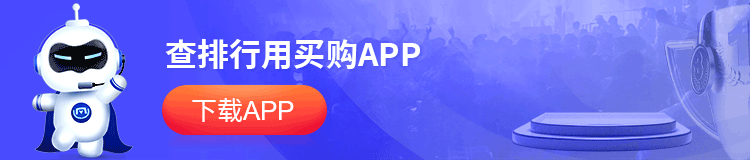电脑蓝牙在哪里打开 电脑上蓝牙开关不见了怎么办
一、电脑蓝牙在哪里打开
1、在系统服务中打开
对于Windows系统的用户来说,通过系统服务来打开蓝牙功能是一种直接且有效的方法。操作步骤:按下键盘上的Win R键-输入【services.msc】并按下回车键-蓝牙服务设置,然后点击启动。
2、在系统设置中打开
在电脑系统中的蓝牙设置中也可以打开蓝牙功能。具体的操作步骤为:在电脑系统设置中-选择【蓝牙和其他设备】-点击即可开启蓝牙服务。
3、在设备管理器中打开
通过电脑的设备管理器来打开蓝牙功能也是一个便利的方式。具体的操作步骤为:进入【设备管理器】-选择【蓝牙】选项-右击点击【启动服务】即可打开蓝牙。

二、不同操作系统的电脑蓝牙打开方法
1、Windows 10/11系统
如果你的笔记本电脑是win10或者win11的,怎么开启电脑蓝牙功能呢?其实操作起来是比较简单的,用户可以通过设置来开启蓝牙功能,操作如下。
(1)点击屏幕右下角的通知图标,在弹出的菜单中找到并点击【所有设置】。
(2)在设置窗口中,点击【设备】选项。
(3)在设备设置中,找到并点击【蓝牙和其他设备】选项卡。
(4)找到名为【蓝牙】的开关,点击它以打开蓝牙功能。
(5)如果系统提示您开启蓝牙,请点击【是】或相应的确认按钮。
2、macOS系统
如果你的电脑是macos系统,电脑蓝牙如何打开?操作起来可能稍微有些区别,用户可以这样操作。
(1)点击屏幕左上角的苹果图标,选择【系统偏好设置】。
(2)在系统偏好设置窗口中,找到并点击【蓝牙】。
(3)当您点击蓝牙图标后,蓝牙功能将自动开启。如果蓝牙处于关闭状态,请点击蓝牙图标旁边的开关按钮以打开它。
3、Windows 7系统
对于一些电脑系统较久的用户来说,电脑蓝牙在哪里打开?这或许也稍有不同,如果想进行操作,可以参考以下步骤。
(1)点击屏幕左下角的【开始】按钮,然后在搜索框中输入【蓝牙】。
(2)在搜索结果中,找到并点击【更改蓝牙设置】。
(3)在蓝牙设置窗口中,您将看到一个蓝牙开关,点击它以打开蓝牙功能。
(4)如果您的电脑没有内置蓝牙功能,您可能需要购买并安装一个蓝牙适配器。
三、电脑上蓝牙开关不见了怎么办
1、关机并移除所有外接设备:首先,确保电脑是关机的状态,然后移除所有电源线和外接设备,包括鼠标和USB设备。
2、长按电源键20秒:接下来,长按电源键20秒,这样做可以清除电脑内部的缓存。
3、重新连接电源并开机:将电源线重新连接到电脑,然后开机。
4、打开设备管理器:在开始菜单中搜索“设备管理器”,并打开它。
5、启用未知USB设备:在设备管理器中找到“未知USB设备”,双击它。在弹出的窗口中,找到“驱动程序”选项,然后点击“禁用设备”,再点击“启用设备”。
完成以上步骤后,你的电脑上的蓝牙开关应该已经重新出现了。